

Nathan E. Malpass가 마지막으로 업데이트 : August 25, 2022
WhatsApp은 연락처에 메시지, 비디오, 사진 및 기타 유형의 파일을 보낼 수 있는 커뮤니케이션 앱입니다. Google 드라이브 또는 iCloud에도 데이터를 백업할 수 있습니다.
그러나 문제가 발생하면 Google 드라이브에 WhatsApp 백업을 만들 수 없습니다 일어난다? Google 드라이브에서 백업 파일을 어떻게 만드시겠습니까?
문제를 해결하기 위해 수행해야 하는 몇 가지 팁과 트릭이 있습니다. 여기에서 우리는 당신이 할 수없는 문제를 해결하는 방법에 대해 논의 할 것입니다 Whatsapp 파일 백업 또는 Google 드라이브에 WhatsApp 백업을 만듭니다. FoneDog WhatsApp Transfer라는 도구를 통해 다른 유형의 백업을 만드는 방법도 알려드립니다.
파트 #1: "Google 드라이브에서 WhatsApp 백업을 생성할 수 없음"을 수정하는 방법파트 #2: WhatsApp 데이터를 백업하는 가장 좋은 방법3부: 요약하자면
여기에서는 구현할 수 없는 경우 구현할 수 있는 다양한 솔루션에 대해 설명합니다. 컴퓨터에 WhatsApp 백업 또는 Google 드라이브를 사용하는 경우 가장 기본적인 솔루션부터 먼저 작업하겠습니다. 그런 다음 문제를 해결하기 위한 다른 방법을 살펴보겠습니다.
WhatsApp은 Google 드라이브 계정 내에서 특정 백업을 감지하지 못할 수 있습니다. 이에 대한 가능한 이유가 있습니다. 확인하고 싶을 수 있습니다. 그 중 일부는 다음과 같습니다.
따라서 백업 파일을 생성할 때 사용한 것과 동일한 Google 계정과 전화번호를 사용하고 있는지 확인해야 합니다. 또한 SD 카드가 손상되었는지 여부를 확인해야 합니다.
반면 Google 드라이브에서 WhatsApp 백업을 생성할 수 없는 경우 다음을 다시 확인해야 합니다.
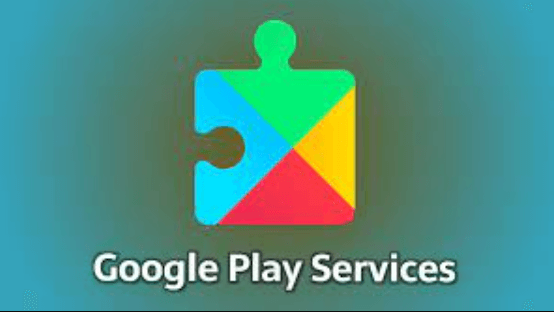
Google 드라이브에서 특정 백업 파일을 복원할 수 없는 경우 다음을 다시 확인해야 합니다.
당신이 할 수있는 또 다른 일은 강제로 중지하는 것입니다 WhatsApp에 Google 드라이브 내에서 백업 파일을 생성하는 동안 응용 프로그램. 그렇게 하려면 아래 단계를 따르세요.
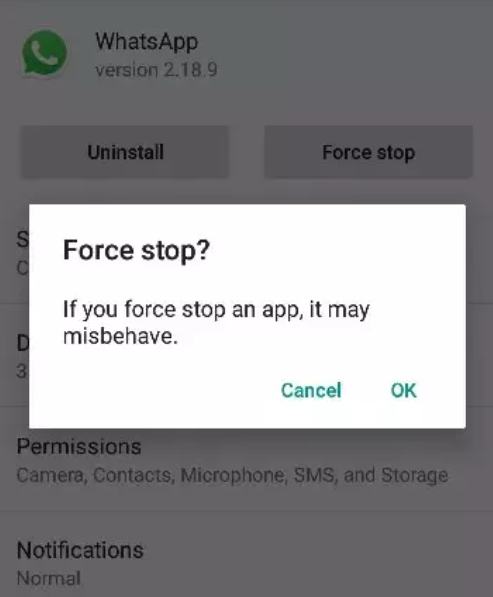
캐시가 손상된 경우 다음을 사용하여 백업 파일을 만드는 데 어려움을 겪을 수 있습니다. Google 드라이브. 그렇게 하려면 아래 단계를 따르세요.
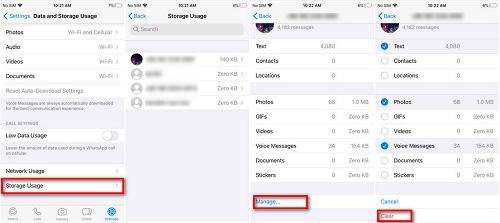
오래된 응용 프로그램은 특정 작업을 수행하는 데 어려움을 줄 수 있습니다. 따라서 WhatsApp을 최신 버전으로 업데이트하려면 아래 단계를 따라야 합니다.
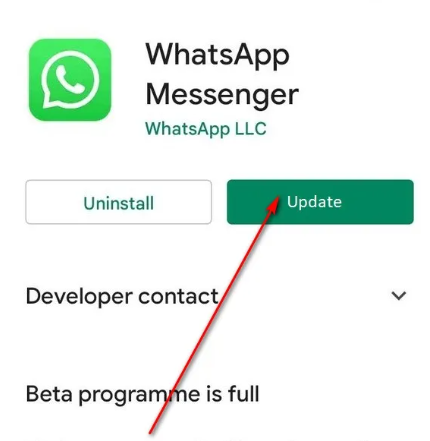
그렇게 하려면 아래 단계를 따르세요.
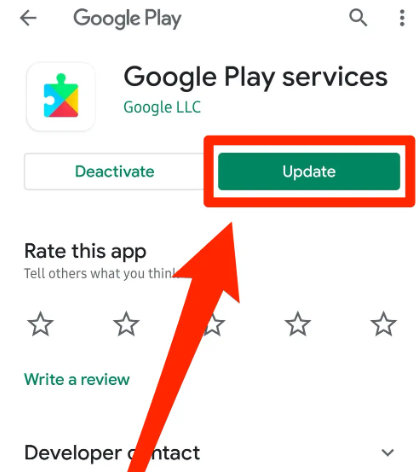
당신이 할 수있는 또 다른 일은 백업 파일 생성에 비디오 포함을 중지하는 것입니다. 비디오를 백업할 필요가 없는 경우 비디오 파일은 일반적으로 크기가 크기 때문에 프로세스를 빠르게 하는 것이 좋습니다.
그렇게 하려면 아래 단계를 따르세요.
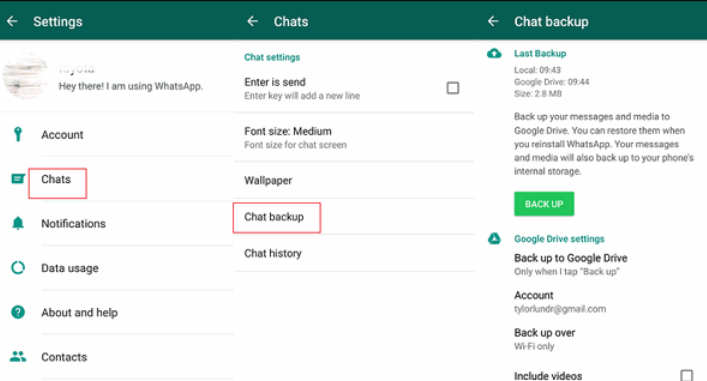
다른 응용 프로그램이 백그라운드에서 실행 중인 경우 모든 응용 프로그램이 손실될 수 있습니다. WhatsApp 응용 프로그램을 실행한 상태로 두십시오. 이러한 앱을 한 번에 모두 실행하기에는 메모리(RAM)가 충분하지 않을 수 있습니다. 따라서 모두 닫고 Google 드라이브에 데이터를 백업하는 과정을 반복할 수 있습니다.
WhatsApp 데이터를 백업하는 데 사용하는 Google 드라이브 계정을 방문하세요. 그렇게 하려면 drive.google.com을 방문하여 계정에 로그인하세요. 인터페이스 왼쪽에 있는 스토리지를 확인하십시오.
백업 파일에 대한 저장 공간이 충분하지 않은 경우 Google 드라이브에서 WhatsApp 백업을 생성할 수 없는 이유일 수 있습니다. 이 경우 Google 드라이브에서 다른 파일을 삭제하거나 여유 공간이 있는 다른 Google 계정을 사용할 수 있습니다.
할 수 있는 한 가지는 Android 기기에서 WhatsApp 애플리케이션을 제거하는 것입니다. 제거한 후에는 Android 장치를 끄고 몇 분 정도 기다렸다가 다시 켜야 합니다. 열리면 Google Play 스토어에서 WhatsApp을 다시 설치해야 합니다. 그런 다음 계정에 로그인하고 원하는 백업을 생성하기만 하면 됩니다.
할 수 있는 또 다른 일은 Android 기기가 최신 버전으로 업데이트되었는지 확인하는 것입니다. 비호환성 문제로 인해 백업 프로세스가 중단될 수 있기 때문입니다. 따라서 Android 기기를 최신 버전으로 업데이트하는 단계는 다음과 같습니다.
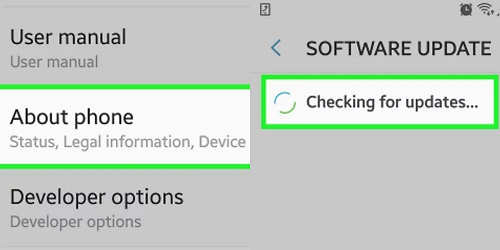
Google 드라이브에서 WhatsApp 백업을 만들 수 없는 경우 타사 응용 프로그램을 사용하여 WhatsApp 데이터를 컴퓨터에 백업할 수 있습니다. 모든 도구가 같은 것은 아닙니다. 그렇기 때문에 FoneDog WhatsApp Transfer를 사용하는 것이 좋습니다. 이 도구는 WhatsApp 데이터 관리 측면에서 매우 강력하고 안정적입니다.
다음을 사용하여 iOS에서 iOS로 WhatsApp 메시지를 간단히 전송할 수 있습니다. FoneDog WhatsApp 전송. 컴퓨터 백업에서 iPhone 또는 iPad로 WhatsApp 데이터를 복원할 수 있습니다. 모든 iOS 버전 및 iPhone 모델을 지원합니다.
FoneDog WhatsApp Transfer를 사용하여 WhatsApp을 다른 iPhone 또는 iPad로 전송할 수 있습니다. 또한 WhatsApp 데이터를 백업하여 데이터 손실을 방지하고 나중에 iOS 기기로 복원하도록 선택할 수 있습니다.
FoneDog WhatsApp Transfer를 사용하여 WhatsApp 데이터를 새 iPhone 또는 iPad로 전송하는 것이 좋습니다. 한 iOS 기기에서 다른 iOS 기기로 WhatsApp 메시지, 사진, 비디오 및 음악 파일을 이동할 수 있습니다. 두 장치를 컴퓨터에 연결한 후 클릭하여 전송을 시작할 수 있습니다.
일상 생활의 필수 요소가 WhatsApp이 되었습니다. WhatsApp 통신이 모두 손실되면 어떻게 됩니까? 끔찍한! 오른쪽?
iPhone에 있는 통신 손실을 방지하기 위해 FoneDog WhatsApp Transfer를 사용하여 WhatsApp 메시지를 컴퓨터에 백업할 수 있습니다. 원할 때마다 WhatsApp 백업에서 컴퓨터로 데이터의 일부만 복원할 수 있습니다.
이 도구의 주요 용도 중 일부는 다음과 같습니다.
도구를 사용하여 WhatsApp 데이터를 컴퓨터에 백업하기 위해 따를 수 있는 단계는 다음과 같습니다.

사람들은 또한 읽습니다WhatsApp 백업 데이터를 삭제하는 방법: 2023 종합 가이드Google 드라이브에서 WhatsApp 백업을 다운로드하는 방법 [2023]
이 가이드는 Google 드라이브에서 WhatsApp 백업을 생성할 수 없는 문제를 해결하는 주요 방법을 제공했습니다. 문제를 해결하는 가장 좋은 방법 중 일부는 Android OS 업데이트, 앱 업데이트, 앱 재설치, Google 드라이브 계정에 충분한 공간이 있는지 확인하는 것입니다.
이 모든 솔루션이 작동하지 않으면(우리는 그 중 10개를 제공했습니다) FoneDog WhatsApp Transfer를 시도해야 합니다. WhatsApp 데이터를 macOS 컴퓨터 또는 Windows 컴퓨터에 백업하는 데 도움이 되는 도구입니다.
또한 이 도구를 사용하여 데이터를 장치에 복원할 수 있습니다. 또한 이 도구를 사용하여 한 장치에서 다른 장치로 WhatsApp 데이터를 전송할 수 있습니다.
FoneDog.com에서 FoneDog WhatsApp Transfer를 가져와 컴퓨터에 설치할 수 있습니다. 무료 평가판을 사용할 수 있습니다. 또한 30일 환불 보장이 있습니다. 그래서, 그것은 확실히 윈-윈 상황입니다! 오늘 도구를 잡아라!
코멘트 남김
Comment
Hot Articles
/
흥미있는둔한
/
단순한어려운
감사합니다! 선택은 다음과 같습니다.
우수한
평가: 4.8 / 5 ( 65 등급)